惠普电脑是有名的品牌电脑之一,使用的人比较多,相应的也会更容易遇到些电脑系统问题。有使用惠普电脑的小伙伴反应自己的电脑系统出现状况,想了解惠普如何安装系统。今天小编就教下大家hp电脑安装系统步骤。
具体步骤如下:
1、先在惠普电脑上下载安装小鱼一键重装系统工具并打开,关闭电脑的杀毒软件,备份c盘重要资料。然后选择需要安装的系统点击安装此系统。
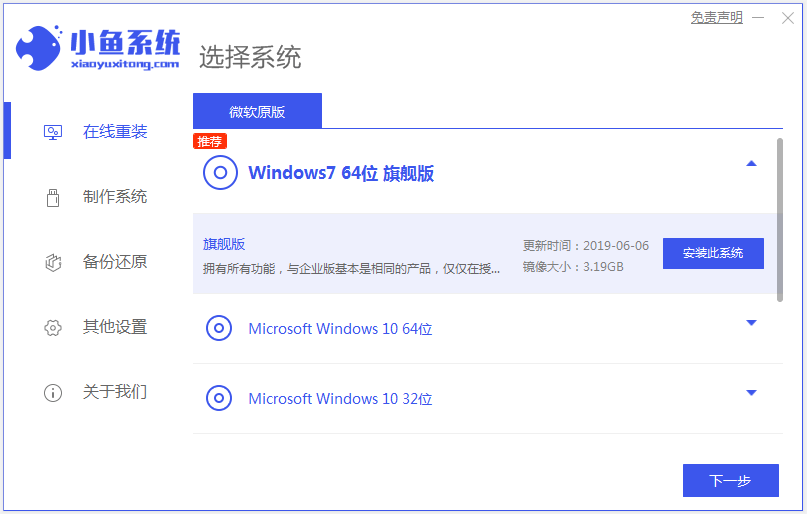
2、选择想要安装的软件,点击下一步。
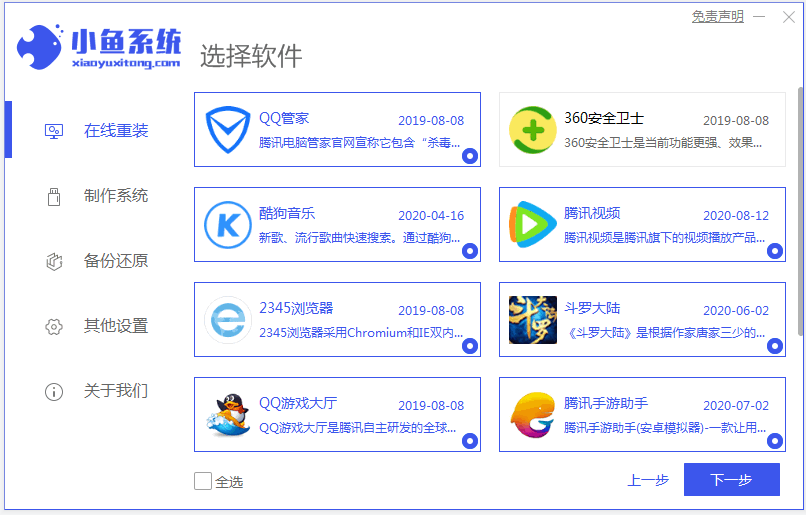
3、等待软件下载系统镜像资料和驱动等。
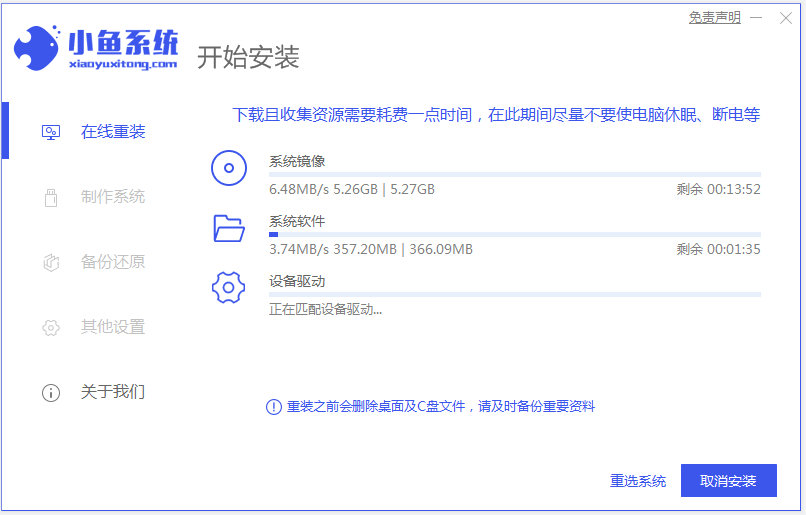
4、环境部署完成后,选择立即重启。
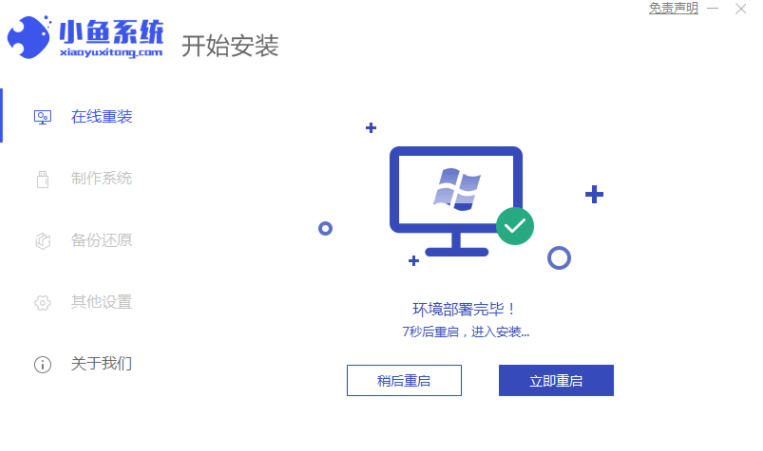
5、进入到xiaoyu-pe系统。
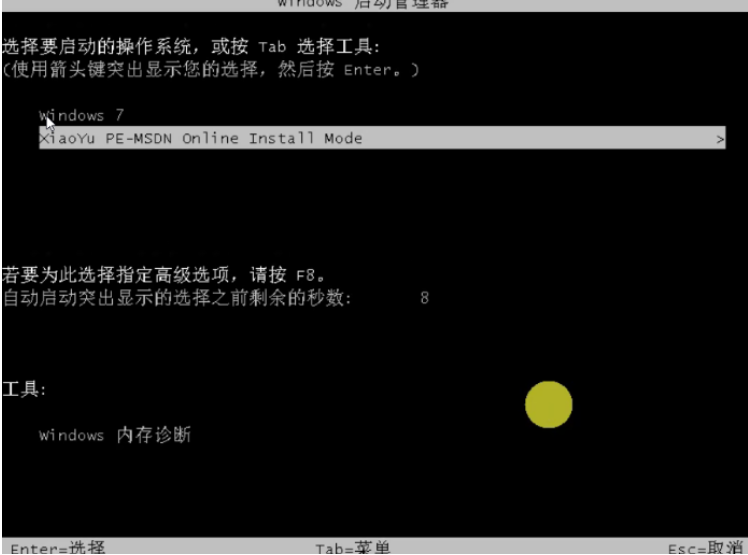
6、在pe内等待软件自动开始安装windows系统,直到进入到系统桌面即表示安装成功。

以上便是借助小鱼一键重装系统工具给惠普电脑安装系统的详细步骤,有需要的小伙伴可以参照教程进行操作。